Verizon Backup och det bästa alternativet att säkerhetskopiera kontakter för iPhone / Android
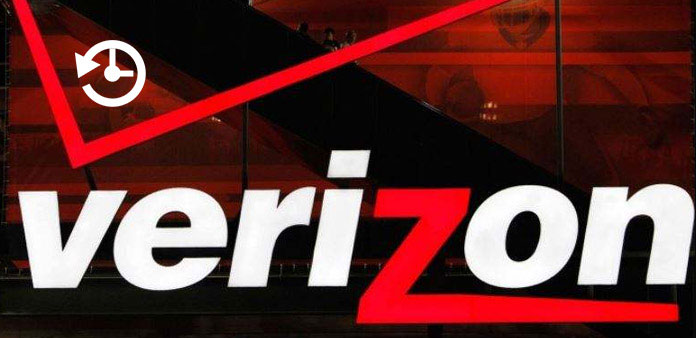
För smartphone-användare är alltid ett kraftfullt backupverktyg nödvändigt. Ibland kan vi ta bort viktig information om misstag, till exempel kontakter, appar och mer. Systemkrasch och misslyckad uppdatering kan leda till förlust av personuppgifter också. Backup är en viktig källa för att enkelt återställa raderade data. Om du använder en Verizon-telefon har du tur eftersom Verizon backup assistent är ett kraftfullt verktyg för att säkerhetskopiera och överföra data och filer från smartphone till annan enhet. Vill du lära dig Verizon backup assistent och hur du använder den på din smartphone? Läs våra guider, du kan förstå all nödvändig kunskap om Verizon backup assistent.
Del 1. Vad är Verizon Backup Assistant
Verizon Backup Assistant tillhandahålls av Verizon Wireless för Verizon-abonnenter. Den här tjänsten kan spara dina kontakter på en säker webbplats. Och du kan ladda ner kopian av dina kontakter till andra enheter. För närvarande har varje Verizon-abonnent en Windows-telefon, BlackBerry eller iPhone kan njuta av 2GB-lagringsutrymme för att säkerhetskopiera kontakter.
För att möta användarnas krav har Verizon släppt ett kraftfullare backupverktyg, Verizon Cloud. Som det nya Verizon-backupverktyget erbjuder det 2GB-lagring för att synkronisera bilder, musik, videoklipp, kontakter, SMS och andra data gratis. Verizon Cloud är tillgängligt för både iPhone och Android-telefonen.
I ett ord kan Verizon-abonnenter njuta av det traditionella eller nya Verizon-backupverktyget utan att betala ett öre, oavsett om du använder iPhone, Android-telefon, Windows-telefon eller BlackBerry.
Del 2. Använd Verizon Backup Assistant på iPhone
Steg 1: Om Verizon Backup Assistant eller Backup Assistant Plus inte finns på din iPhone kan du hämta den i App Store.
Steg 2: Öppna Backup Assistant-appen när installationen är klar. Tryck på "Säkerhetskopiera nu" för att utföra kontakter backup manuellt.
Steg 3: Verizon kommer att be dig att ange ditt telefonnummer för att verifiera att du är en abonnent och få åtkomstkoden.
Steg 4: Tryck på "Nästa" knappen för att gå till nästa skärm och ange åtkomstkoden i SMS. Då kommer Verizon Backup Assistant automatiskt att säkerhetskopiera kontakter.
Steg 5: När skärmen visar "Grattis", betyder det att kontakter säkerhetskopieras. Då frågar du dig hur ofta du vill få en påminnelse, som en gång om dagen, en gång i veckan, en gång i månaden eller aldrig.
Om du vill ladda ner iPhone-kontakter till en annan enhet kan du gå till Verizon-säkerhetskopieringstjänsten och använda ditt telefonnummer för att komma åt säkerhetskopian. Och när du uppgraderar till en ny iPhone kan du återställa dina kontakter direkt med Verizon Backup Assistant. 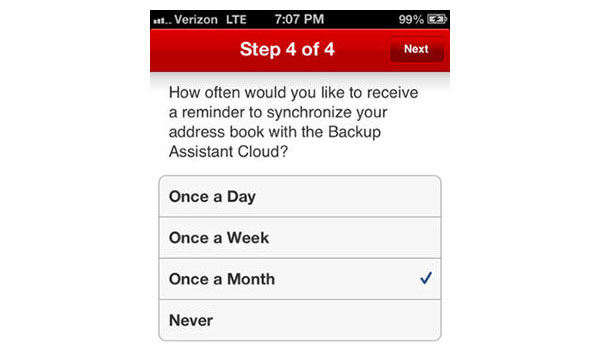
Del 3. Använd Verizon-backupverktyget på Android
Jämfört med Verizon Backup Assistant erbjuder Verizon Cloud fler planer för lagringskapacitet och stöder omfattande datatyper. Den är tillgänglig för iPhone och Android smartphones.
1. Hur man installerar Verizon-backupverktyget till Android-telefonen
Steg 1: Sök efter Verizon Cloud i Play Store, hämta och installera det på din Android-telefon.
Tips: Verizon Cloud är vanligtvis tillgängligt för alla abonnenter. Om du inte är säker kan du gå till Verizon Wireless-webbplatsen och kontrollera om din telefonmodell stöds på supportsidan.
Steg 2: Starta Verizon Cloud-appen och logga in med samma användar-ID och lösenord. Om du vill uppgradera ditt lagringsutrymme kan du gå till skärmen "Hantera dina produkter" och välja en lagringsplan. Tryck på "Uppgradering" för att bekräfta det.
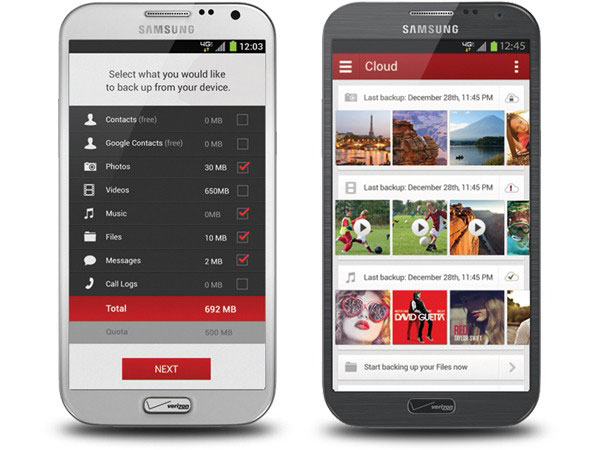
2. Så här säkerhetskopierar du data till Verizon Cloud
Steg 1: Öppna Verizon Cloud och tryck på ikonen "Meny" i övre vänstra hörnet.
Steg 2: Välj "Inställningar" i menylistan och tryck sedan på alternativet "Backup".
Steg 3: Då kommer dialogrutan Verizon backup options att dyka upp. Här kan du välja datatyperna som ska synkroniseras genom att lura varje kryssruta, till exempel Foton, Videor och mer.
Steg 4: När du väl har tryckt på OK-knappen sparas de valda datatyperna i Verizon Cloud.
Efter säkerhetskopiering kan du komma åt filerna i mobilapp eller webbapp. Om du vill överföra säkerhetskopieringen till din dator kan du besöka Verizon Cloud-webben, logga in på ditt Verizon-konto och hitta filerna i kategorier.
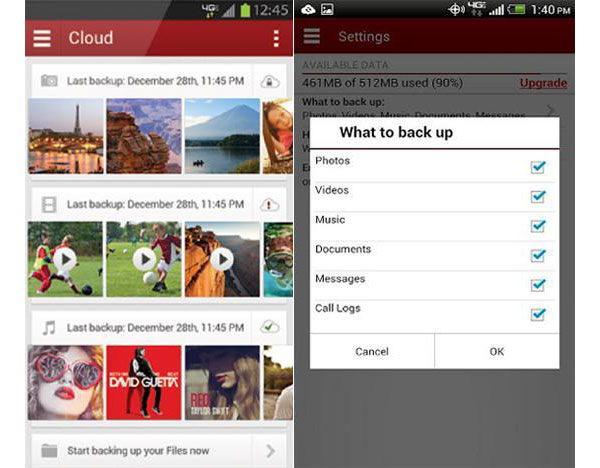
3. Så här återställer du säkerhetskopiering till en annan telefon
Steg 1: Installera Verizon Cloud på den nya telefonen och logga in ditt Verizon användar-ID och lösenord.
Tips! Om du använder Verizon Cloud på den gamla Android-telefonen kommer den att be dig att mata in din PIN-kod när du använder Verizon Cloud på den nya telefonen. Du kan hitta din PIN-kod på Verizon Cloud-webb-> Inställningar-> Visa PIN.
Steg 2: Fäll ut "Meny" -listan med tre horisontella linjer i övre vänstra hörnet av skärmen och välj en datatyp som ska hämtas, till exempel "Foton".
Steg 3: Tryck på det foto du vill lagra till den nya telefonen för att öppna bildinformationskärmen. Klicka sedan på "Ladda ner" -ikonen för att ladda ner den till din nya telefon.
Steg 4: Upprepa steg 3 för att ladda ner andra filer och data till den nya telefonen.
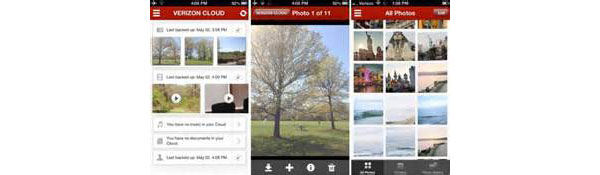
Del 4. Det bästa Verizon Backup-alternativet
Som du kan se är det slöseri med tid att ladda ner filer en efter en i Verizon Cloud-appen. Plus, det fungerar bara för abonnenter. Om du vill överföra personuppgifter från gammal telefon till din nya telefon med ett klick, bör du försöka Tipard Telefonöverföring. Den stöder för att överföra data mellan Android-telefoner, iPhone och Android-telefon, eller två iDevices.
Så här överför du data med ett klick
Steg 1: Installera telefonöverföring på en tillgänglig dator. Och anslut två mobiltelefoner till datorn med kablar.
Steg 2: Starta telefonöverföring, det kommer att upptäcka de två enheterna automatiskt. Kontrollera att den gamla telefonen är i "Källanhet" -fältet och den nya är i "Target Device" -fältet. Annars klickar du på knappen "Switch" för att rätta till dem.
Steg 3: Välj den datatyp du vill överföra genom att kryssa i kryssrutorna Kontakter, Foton eller Media.
Steg 4: Klicka på knappen "Starta kopiera" för att låta Telefonöverföring göra sitt jobb.
Slutsats
Verizon Wireless är den största leverantören av telekommunikation i USA. Varje år samarbetar det med stora smartphone-märken och släpper ut en stor mängd smarttelefonmodeller. För att hjälpa Verizon-abonnenterna att uppleva sin smartphone sömlöst erbjuder den flera användbara verktyg, inklusive Verizon Backup Assistant, Verizon Cloud för säkerhetskopiering och överföring. Den tidigare är ett enkelt verktyg för att säkerhetskopiera kontakter och den senare är en molntjänst för säkerhetskopiering av olika datakategorier. Om du vill använda Verizon-backupverktyg på din smartphone hittar du våra guider som är användbara. Om du vill överföra data mellan två mobila enheter med ett klick, bör du försöka Tipard Phone Transfer.
Verizon Backup och det bästa alternativet att säkerhetskopiera kontakter för iPhone / Android







